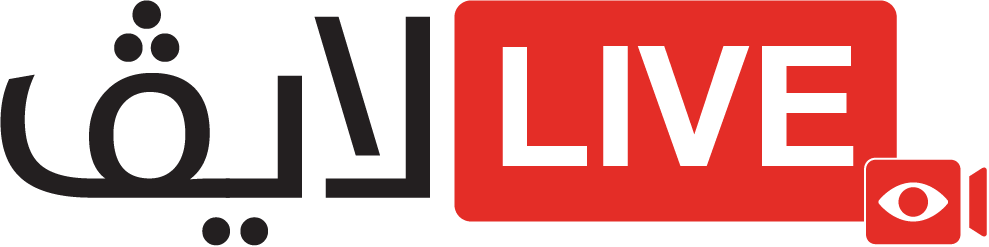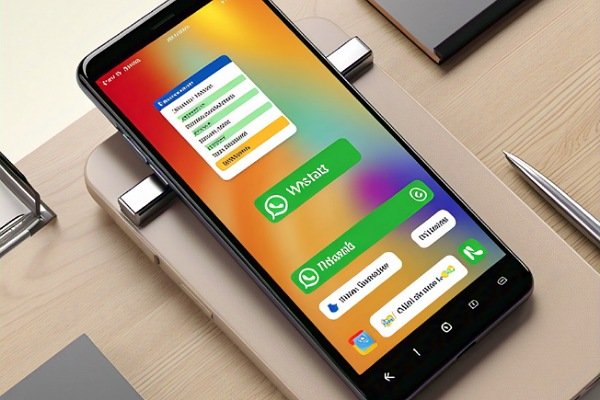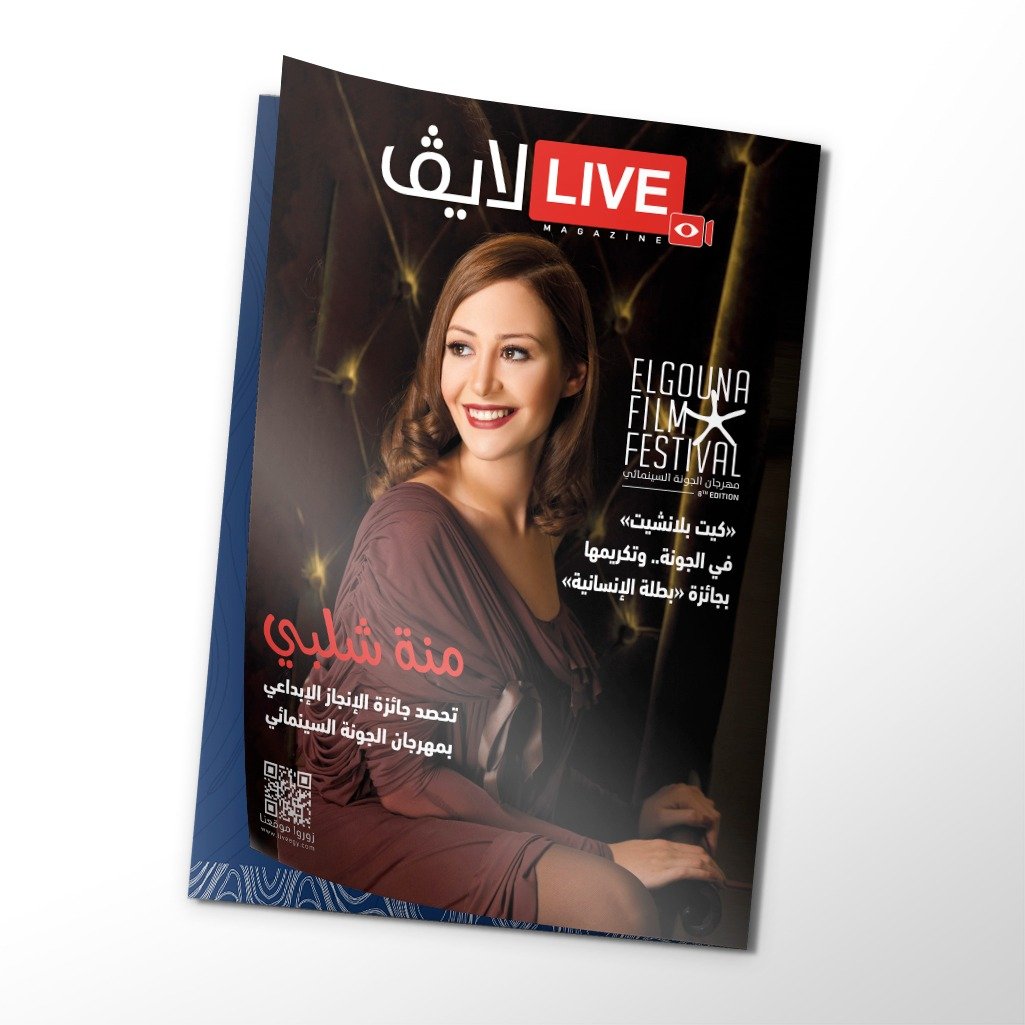لمستخدمي واتساب.. 5 إختصارات ضرورية تسهل إستخدامك لتطبيق أندرويد و واتساب أسرع وأسهل .
يعد تطبيق واتساب من أكثر تطبيقات المراسلة الفورية استخدامًا حول العالم . ولا شك أنك تقضي عليه وقتًا ليس بالقليل.
لكن هل تعلم أن هناك بعض الإختصارات الذكية التي يمكن أن تجعل تجربتك أكثر سلاسة وسرعة على هواتف أندرويد؟ إليك 5 إختصارات أساسية يجب على كل مستخدم أندرويد معرفتها لتحقيق أقصى إستفادة من واتساب
1. الوصول السريع إلى المحادثات الهامة عبر “الودجات”
هل لديك محادثات مع أشخاص أو مجموعات تتواصل معهم بشكل يومي ومستمر؟ بدلًا من فتح التطبيق والبحث عنهم في قائمة الدردشات .
يمكنك إنشاء “ودجة” (Widget) خاصة بكل منهم على شاشة هاتفك الرئيسية.
هذه الودجات تمنحك وصولًا مباشرًا بنقرة واحدة إلى نافذة الدردشة، مما يوفر عليك الوقت والجهد.
كيفية الإضافة : إضغط مطولًا على أي مساحة فارغة على شاشتك الرئيسية، إختر “ودجات”، إبحث عن “واتساب”، وإختر “دردشة”.
سيُطلب منك تحديد الدردشة التي تريد إنشاء ودجة لها.
2. معاينة سريعة للرسائل دون فتح التطبيق
في بعض الأحيان، قد ترغب في إلقاء نظرة سريعة على الرسائل الواردة دون الحاجة إلى فتح تطبيق واتساب نفسه .
خاصة إذا كنت مشغولًا أو تفضل الحفاظ على خصوصيتك وعدم ظهور علامة “تمت القراءة”.
يوفر لك نظام أندرويد إمكانية معاينة جزء من الرسالة من خلال الإشعارات المنبثقة أو من خلال سحب شريط الإشعارات لأسفل.
نصيحة : يمكنك تخصيص إعدادات الإشعارات في واتساب لتحديد كيفية ظهورها ومقدار التفاصيل المعروضة.
3. إختصارات لوحة المفاتيح لتنسيق النصوص بفاعلية
إذا كنت تكتب رسائل طويلة أو تحتاج إلى التأكيد على بعض الكلمات .
يوفر لك واتساب بعض الإختصارات البسيطة لتنسيق النصوص مباشرة أثناء الكتابة دون الحاجة إلى البحث عن خيارات التنسيق
للكتابة بخط عريض (Bold) : ضع علامة النجمة (*) قبل الكلمة أو الجملة وبعدها. مثال: *مرحبًا* ستظهر مرحبًا.
للكتابة بخط مائل (Italic) : ضع علامة الشرطة السفلية (_) قبل الكلمة أو الجملة وبعدها. مثال: _مساء الخير_ ستظهر مساء الخير.
للكتابة بخط يتوسطه خط (Strikethrough) : ضع علامة المد (~) قبل الكلمة أو الجملة وبعدها. مثال: ~السعر القديم~ ستظهر <del>السعر القديم</del>.
4. الرد السريع على الرسائل من الإشعارات
عندما تتلقى رسالة جديدة على واتساب، يظهر إشعار على شاشة هاتفك.
بدلًا من فتح التطبيق للرد، يمكنك الرد مباشرة من الإشعار نفسه في معظم هواتف أندرويد.
ما عليك سوى سحب الإشعار لأسفل أو الضغط على زر “رد” الذي يظهر بجانبه، ثم كتابة رسالتك وإرسالها بسرعة.
ملاحظة
قد يختلف شكل ووظيفة الرد السريع من الإشعارات بناءً على إصدار نظام أندرويد ونوع هاتفك.
5. مشاركة سريعة للصور ومقاطع الفيديو من تطبيقات أخري
إذا كنت تتصفح تطبيقًا آخر مثل معرض الصور أو مدير الملفات وترغب في مشاركة صورة أو مقطع فيديو بسرعة عبر واتساب .
يمكنك القيام بذلك مباشرة من داخل التطبيق الآخر. إبحث عن خيار “مشاركة” (Share) وحدد واتساب من قائمة التطبيقات المشاركة.
سيتم فتح واتساب مباشرة مع تحديد الملف الذي إخترته، ويمكنك بعدها إختيار جهة الاتصال أو المجموعة التي تريد إرساله إليها.
بإستخدام هذه الإختصارات الخمسة البسيطة
يمكنك تحسين تجربتك في إستخدام واتساب على جهاز الأندرويد الخاص بك وتوفير الوقت والجهد في تفاعلاتك اليومية. وإستخدام واتساب أسرع وأسهل جربها الآن ولاحظ الفرق!